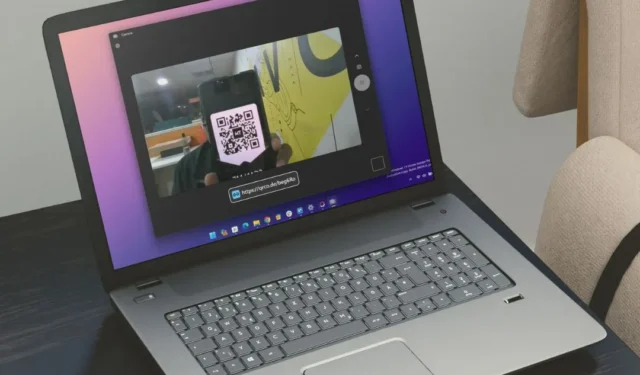
Werkt de telefooncamera niet, of heeft u er momenteel misschien geen toegang toe? In dat geval scan je een QR-code vanaf je Windows-pc of Mac-webcam. Maar wat moet u doen als uw pc geen webcam heeft of niet werkt? Maak je geen zorgen. In deze handleiding laten we u zien hoe u QR-codes kunt scannen op een pc of Mac, met of zelfs zonder webcam.
Scan QR-codes met een Windows- of laptop-webcam
Als u een laptop of pc met een webcam heeft, kunt u de native camera-app zelf gebruiken, die vooraf op Windows is geïnstalleerd. Het biedt een eenvoudige en advertentievrije gebruikerservaring die velen van jullie wellicht zullen waarderen. Hier ziet u hoe u het kunt gebruiken:
1. Open de app Camera op uw Windows-pc of laptop en schakel vervolgens over naar de < /span> tabblad.Streepjescode

2. Wijs daarna de QR-code aan vóór de webcam. Zodra de scan is voltooid, wordt de URL of link van de webpagina weergegeven.

Als u erop klikt, wordt de webpagina in uw standaardwebbrowser geopend.

Scan QR-codes zonder Windows-pc of laptop-webcam
Als u geen webcam voor uw desktop heeft of de webcam van uw laptop niet meer werkt, kunt u erop vertrouwen dat de app van derden de QR-code scant. Hier is de volledige gids:
1. Installeer de QR-codescanner (door Matthias Duyck) vanuit de Microsoft Store.< /span>
2. Als u klaar bent, opent u de app en gaat u naar het tabblad QR-afbeelding openen . Klik daarna op de knop Afbeeldingsbestand openen.

3. Selecteer in het volgende venster de QR-afbeelding die u wilt scannen en klik op Openen.

4. Nadat de scan is voltooid, wordt de URL weergegeven. U kunt eenvoudigweg op de knop Kopiëren naar klembord klikken en vervolgens de URL in de adresbalk van de browser plakken.

Druk op de toets Enter en de relevante webpagina wordt geopend.

Hoe QR-codes op Mac te scannen
In tegenstelling tot Windows heeft Mac geen eigen webcamera-app om de QR-codes te scannen. We zouden hiervoor dus afhankelijk zijn van de app van derden. Hier is hoe:
1. Installeer de applicatie QR Capture vanuit de Mac App Store.

2. Start de app (camerapictogram).Sluiter en open de QR-afbeelding die u wilt scannen. Plaats het telefoonframe op de QR-code en klik vervolgens op de knop

Binnen een paar seconden wordt de webpagina in uw standaardwebbrowser geopend.

Als je daarentegen de QR-code van de webcam van je Mac wilt scannen, kun je gewoon op het pictogram Camera klikken ( met twee ronde pijlen) en plaats vervolgens de QR-code in het telefoonframe.

Daarna wordt de webpagina automatisch in uw browser geopend.
Hoe QR-codes online te scannen (browser)
Als u geen zin heeft in het gedoe van het installeren van apps om slechts één of twee QR-codes te scannen, kunt u de online methode proberen. Als u echter een QR-code heeft die gevoelige informatie bevat, raden we u af deze methode te volgen, omdat uw gegevens mogelijk worden opgeslagen op servers van derden.
Nu deze zaken zijn opgelost, kunt u als volgt een QR-code online scannen:
1. Open de website Web QR in uw desktopbrowser en als daarom wordt gevraagd, toegang tot de camera.Geef

2. Richt nu de QR-code in het frame en zodra de scan is voltooid, wordt de webpaginalink onderaan weergegeven. Klik erop om de webpagina te openen.

Als u een QR-code zonder webcam wilt scannen, kunt u dit als volgt doen:
1. Klik op het pictogram Camera en klik vervolgens op Kies bestand knop.

2. Selecteer zoals gewoonlijk de QR-afbeelding en klik op Openen.

Dat is alles! Vervolgens wordt de websitelink onderaan weergegeven.

Veelgestelde vragen
1. Waarom wordt de QR-code niet herkend?
Uw QR-code wordt mogelijk niet herkend om verschillende redenen, zoals gebogen QR-papier, slechte verlichting, verkeerde QR-code of een verlopen QR-code.
2. Zijn er veiligheidsrisico’s verbonden aan het scannen van QR-codes?
Ja, natuurlijk, en er zijn een paar veelvoorkomende risico’s waar u op moet letten. De aanvallers kunnen een valse QR-code maken, die kan worden gebruikt voor kwaadaardige activiteiten zoals phishing, malware, het verzamelen van persoonlijke gegevens, het omleiden naar de betalingsgateway en meer.
3. Mijn webcam werkt niet of detecteert niet. Wat zal ik doen?
Enkele veel voorkomende redenen waarom uw webcam niet werkt of wordt gedetecteerd, zijn onder meer het niet verlenen van toegang aan de QR-scanner-app tot uw camera, uw antivirusprogramma dat de toegang tot de webcam in het hele systeem blokkeert of dat het webcamstuurprogramma incompatibel is met de huidige Windows- of Mac-versie.
Transformeer uw computer in een QR-codescanner
Hoewel u zich misschien nooit gedwongen voelt om een QR-codescanner op uw computer te gebruiken terwijl uw smartphone in de buurt is, zijn er gevallen waarin het concentreren op uw werk zonder afleiding cruciaal wordt. Hoe vaak hebben we onze telefoons niet voor een specifieke taak gebruikt, maar zijn we op een zijspoor geraakt door TikTok, YouTube of Instagram Reels? We hopen dat de bovenstaande gids u zal helpen bij het scannen van QR-codes vanaf uw Mac- of Windows-computer.
Voordat je vertrekt, kun je ook onze lijst bekijken met enkele van de beste manieren om QR-codes te maken.


Geef een reactie